Простые шаги для удаления поисковика Ask
Удаление поисковика Ask может быть непростой задачей, особенно если он установился без вашего ведома. Следуйте нашим пошаговым инструкциям, чтобы избавиться от него и вернуть контроль над вашим браузером.

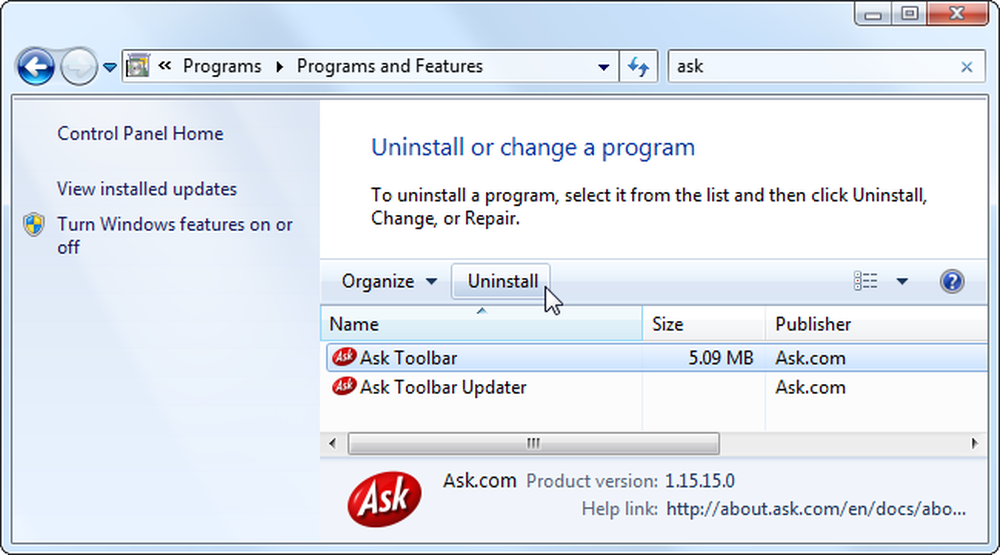
Удалите Ask через панель управления: откройте Панель управления, найдите раздел Программы и компоненты, выберите Ask и нажмите Удалить.
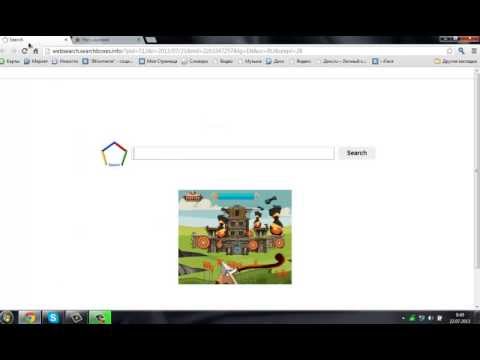
Как удалить Search - вредоносный поисковик (вирус) в браузере
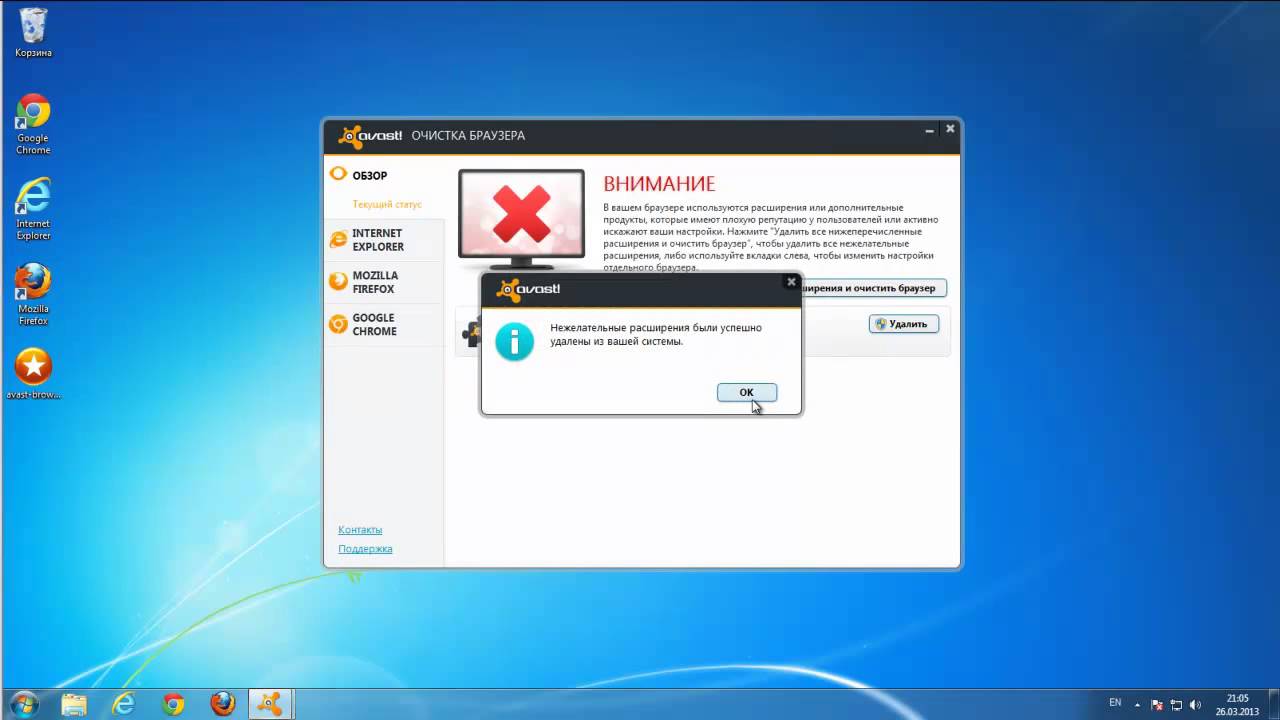
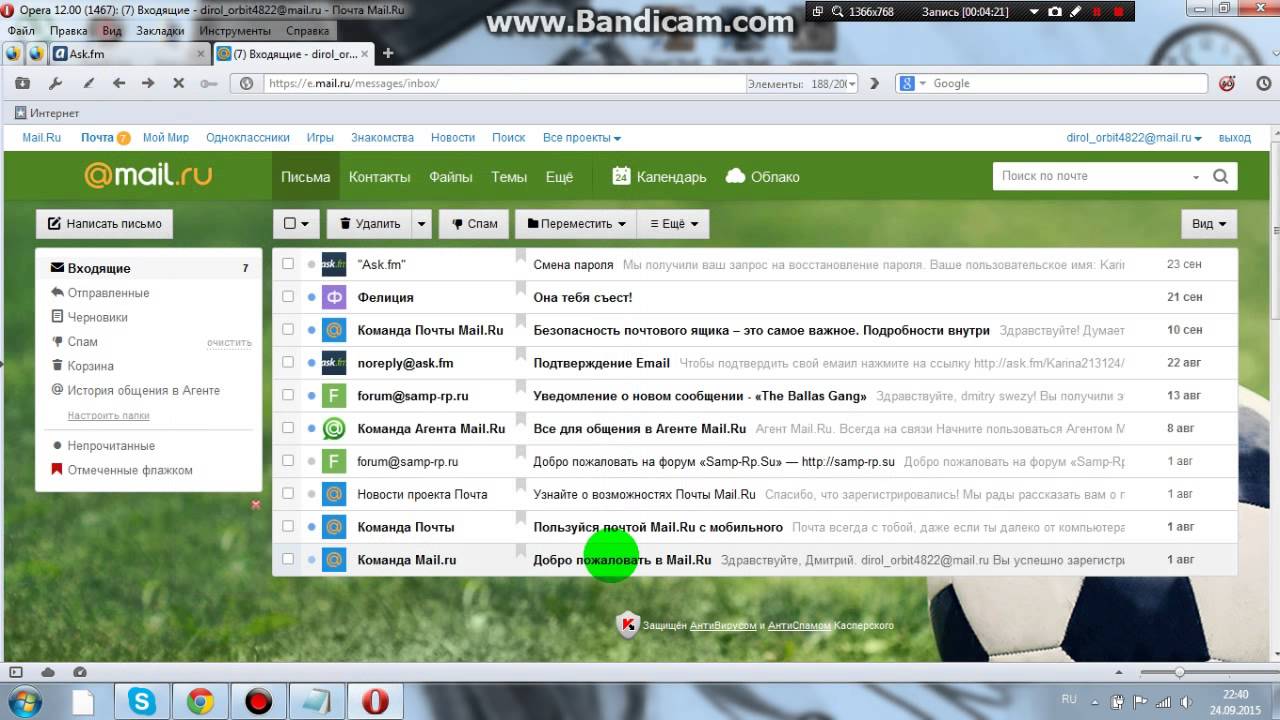
Проверьте расширения браузера: откройте настройки вашего браузера, найдите раздел Расширения и удалите все, что связано с Ask.
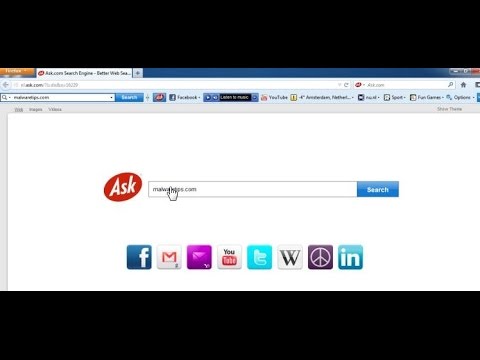
Как удалить поиск aavahrushev.ru
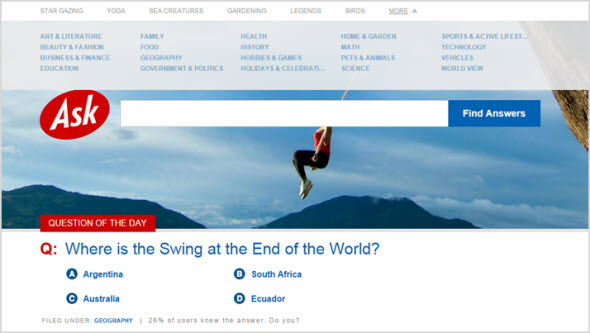
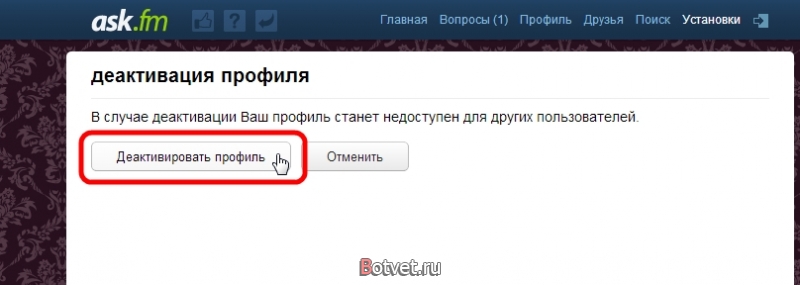
Измените настройки поисковой системы: в настройках браузера замените поисковую систему Ask на предпочитаемую вами (например, Google или Яндекс).

Как удалить стартовую страницу и поиск aavahrushev.ru
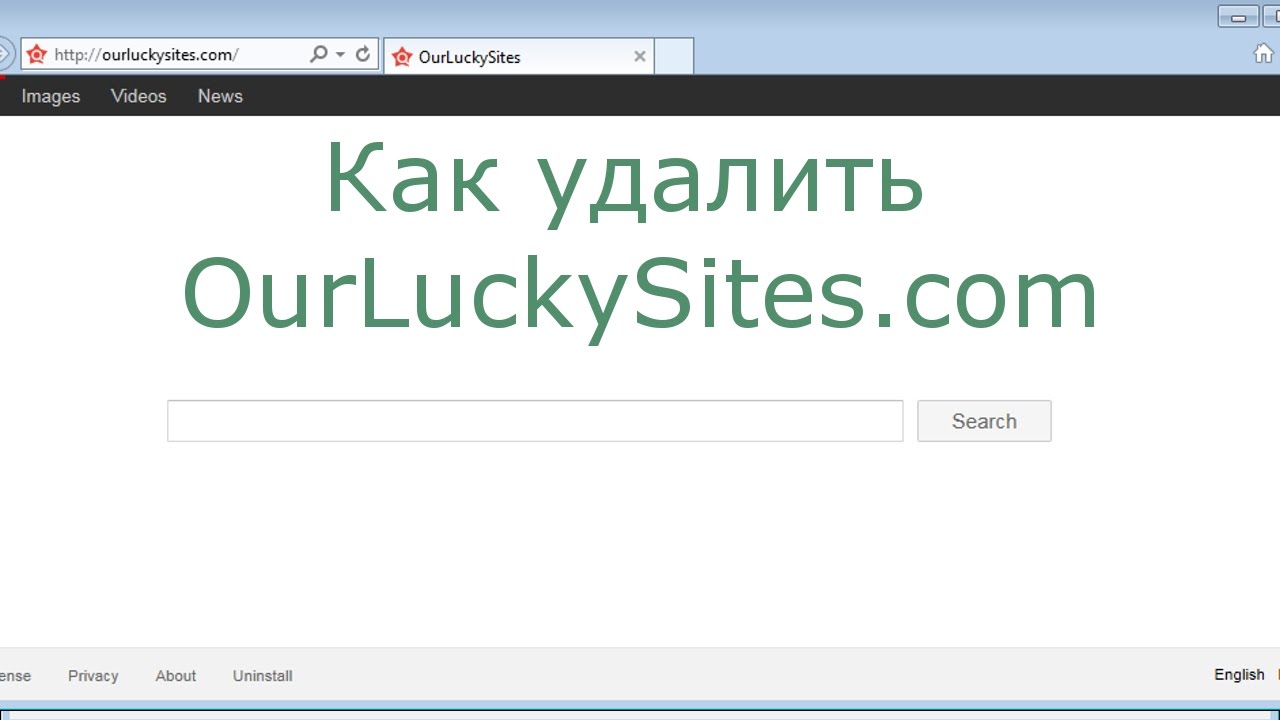
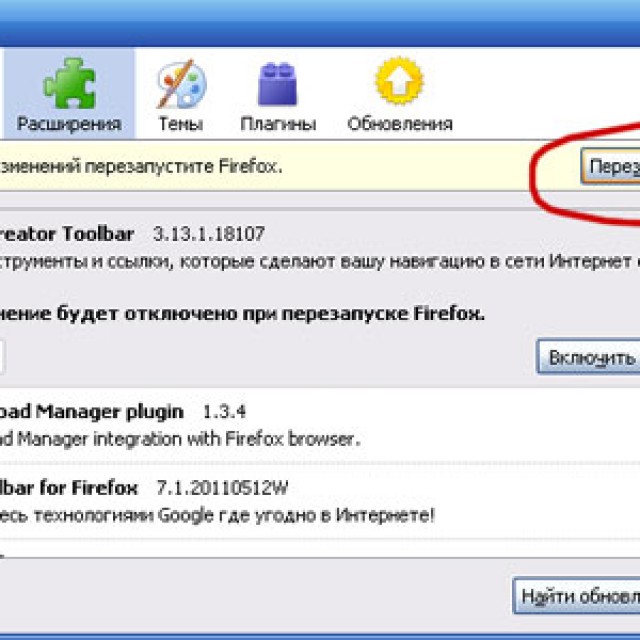
Проверьте ярлыки браузеров: правой кнопкой мыши кликните по ярлыку вашего браузера, выберите Свойства и убедитесь, что в поле Объект нет ссылок на Ask.
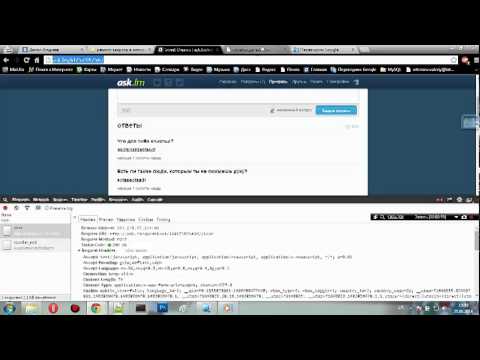
как удалить все ответы на aavahrushev.ru

Используйте антивирусные программы: выполните полное сканирование системы с помощью вашего антивирусного ПО, чтобы обнаружить и удалить возможные угрозы, связанные с Ask.
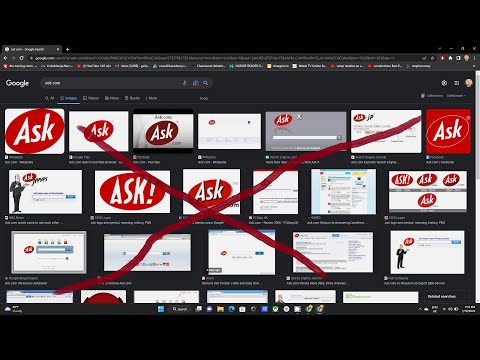
aavahrushev.ru BROWSER REMOVAL TUTORIAL / WINDOWS 11 / FROM GOOGLE CHROME / GUIDE
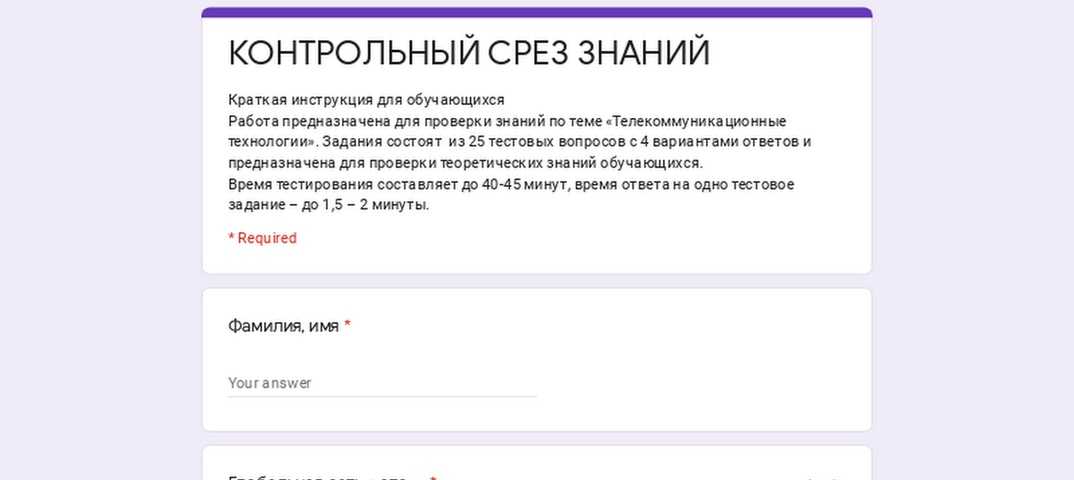
Очистите временные файлы и кеш: используйте утилиты, такие как CCleaner, для очистки временных файлов и кеша, которые могут содержать остатки Ask.
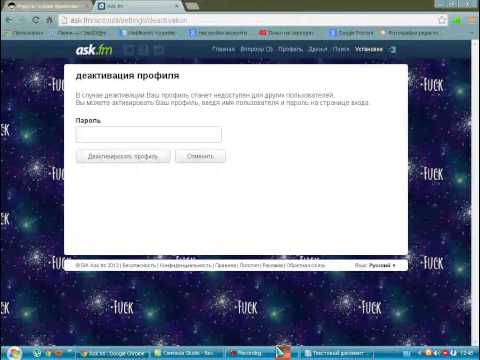
удаление aavahrushev.ru
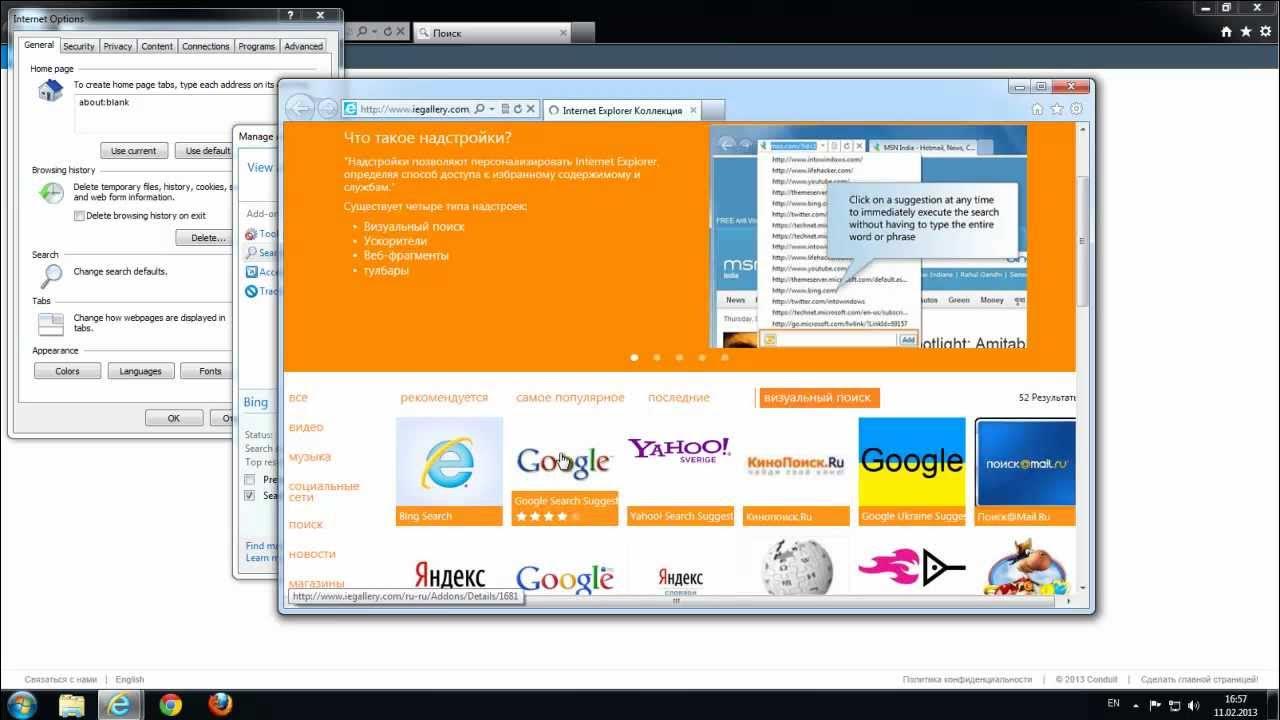
Проверьте автозагрузку: в диспетчере задач или системной конфигурации (msconfig) убедитесь, что Ask не находится в списке программ, запускаемых при старте системы.
Сбросьте настройки браузера: в настройках браузера найдите опцию для сброса настроек до исходных, чтобы удалить все изменения, внесенные Ask.
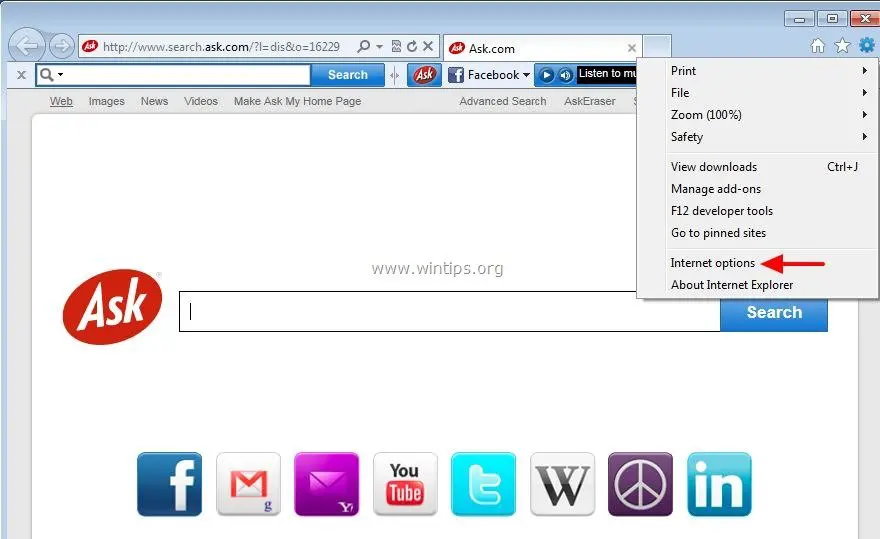
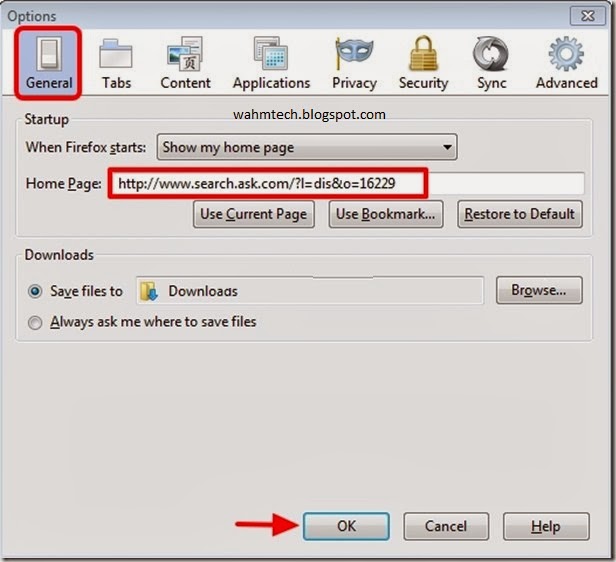
Обновите браузер: скачайте и установите последнюю версию вашего браузера с официального сайта, чтобы избежать повторной установки вредоносных расширений.

Следите за установкой программ: всегда выбирайте пользовательскую установку и внимательно читайте все шаги, чтобы избежать установки нежелательных программ и поисковых систем, таких как Ask.
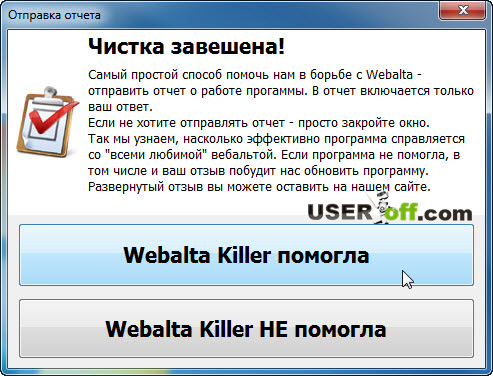

как удалить вопросы и ответы на аск фм сразу - новый aavahrushev.ru